|
Імпорт об'єднаної звітності може виконуватися із xml та dbf файлів.
Імпорт з XML файлів виконується у наступній послідовності:
1. Оберіть команду Файл – Імпорт – Імпорт звітів.
2. Відкриється вікно для вибору імпортованих файлів.
3. Звичайним для операційної системи Windows способом оберіть каталог, де збережений файл (и) типу "Документи XML".
4. Виділіть цей файл(и) курсором миші та імпортуйте.
Зверніть увагу!
Квартальна звітність за попередні періоди копіюється у звітність версії 09.
Окремі додатки версії 09 копіюються в період Місяць 2025 з конвертацією у додатки версії 10.
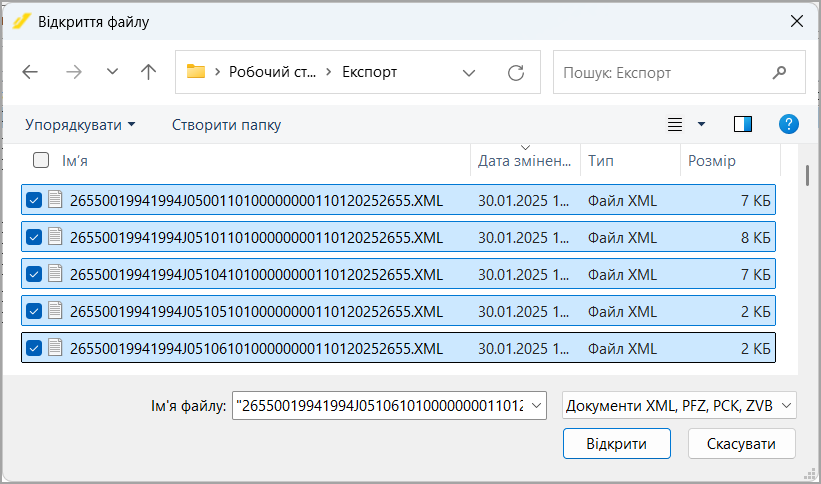
5. По закінченні процедури відображається протокол імпорту даних. Якщо імпорт не виконаний, буде повідомлена причина.
Імпортовані звіти поміщаються у окрему пачку у відповідний звітний період. Імпортовані звіти позначаються синім кольором, яким виділяються імпортовані у програму документи.
У форматі dbf у програму можуть імпортуватися вже заповнені в інших бухгалтерських програмах додатки.
Порада:
| 1. | Збережіть файли dbf, призначені для імпорту, у окремому каталозі. Рекомендуємо зберігати файли з іменами формату: <код додатка>-<номер звітного місяця>.dbf (наприклад, J0510110-1.dbf - дані Додатка 1 за січень). У такому випадку відповідність файлів певним Додаткам та місяцям під час налаштування імпорту буде визначено автоматично. У якості роздільника може використовуватися символ "-" або "_". |
| 2. | Оновлений пис структури файлів dbf для імпорту файлів об’єднаної звітності знаходиться у каталозі …\help\Структура файлів імпорту Додатків Об'єднаної звітності ПДФО та ЄСВ (DBF).pdf |
Імпорт виконується у наступній послідовності:
1. Оберіть команду Файл – Імпорт – Імпорт з DBF.
2. Відкриється вікно Імпорт. У полі Оберіть кодування вкажіть потрібне значення. У полі Оберіть каталог для імпорту вкажіть шлях до каталогу розміщення dbf-файлів.
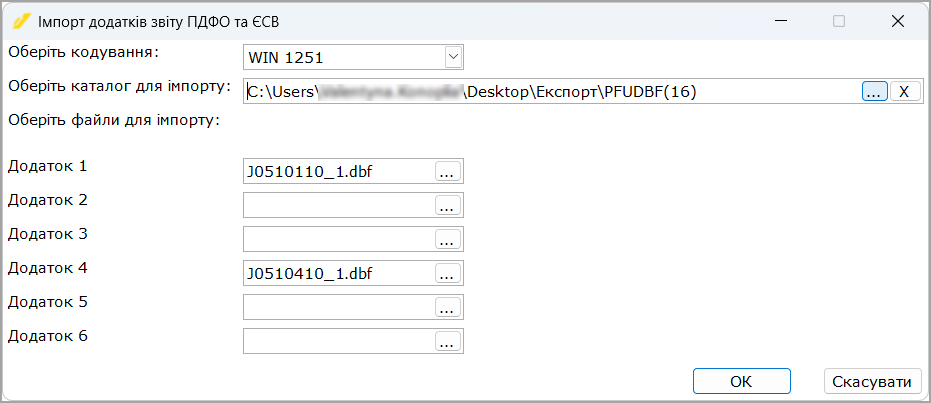
3. Програма знаходить та відображає файли додатків помісячно.
Кожен додаток також можливо обрати окремо вручну у полях відповідного місяця.
Імпортуйте обрані додатки, натиснувши на кнопку ОК.
4. У наступному вікні Імпорт звітів буде запропоновано обрати пачку, в яку потрібно імпортувати додатки:
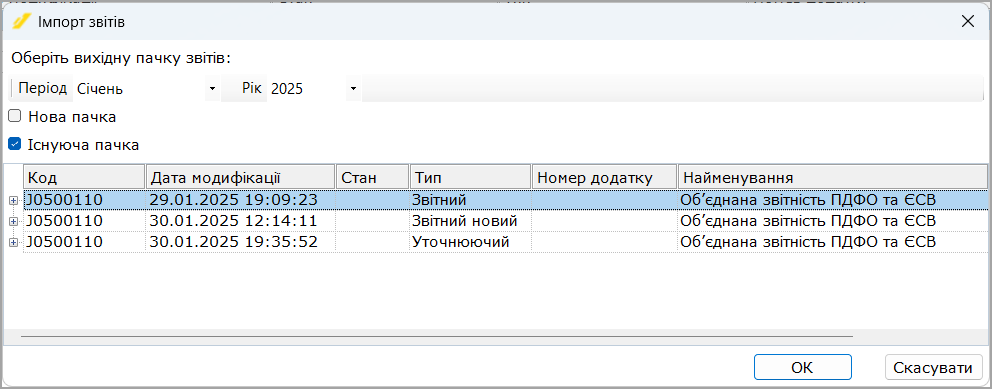
Нова пачка - буде створена нова пачка і додатки імпортуються в цю пачку,
Існуюча пачка - програма відображає всі наявні пачки у вказаному періоді. Виділіть пачку, в яку потрібно імпортувати додатки.
Якщо обраний імпорт до нового пакета документів (встановлено опцію Нова пачка), відкриється вікно, у якому введіть Номер розрахунку та оберіть Тип розрахунку:
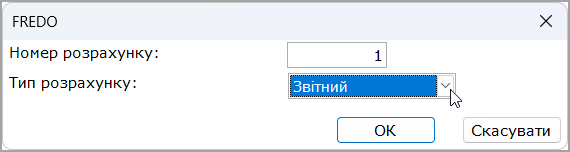
| 5. | По закінченні процедури, програма відображає протокол імпорту даних. Якщо імпорт не виконаний, буде повідомлена причина. |
Поля, які не передбачені у структурі DBF, заповняться даними із картки установи.
Всі додатки після імпорту потрібно відкрити, перевірити (F4), оновити поля (F5) та зберегти (Ctrl+S). Після перевірки додатків потрібно відкрити та перевірити сформований Розрахунок.
Імпорт додаткових рядків у додатки за допомогою функції "Додати рядки з DBF"
Функція Додати рядки з DBF дозволяє вносити додаткові (пропущені) записи у вже заповнені додатки модулю.
Додаються рядки тільки у один обраний додаток.
1. Виділіть рядок Додатка, у який потрібно імпортувати додаткові записи.
2. Оберіть один із варіантів:
| • | команду в меню Файл - Додати рядки з DBF, |
| • | пункт контекстного меню Додати рядки з DBF. |
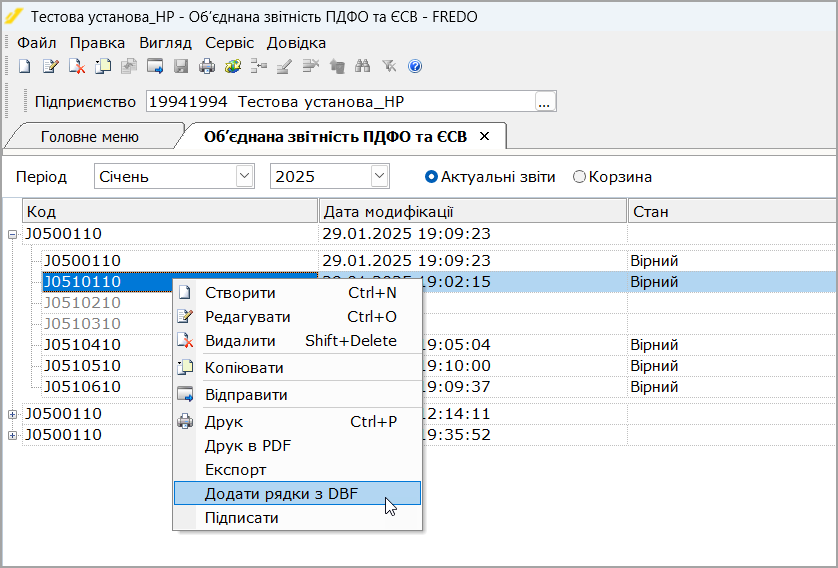
3. Відкриється вікно для вибору DBF файлу, рядки із якого потрібно імпортувати:
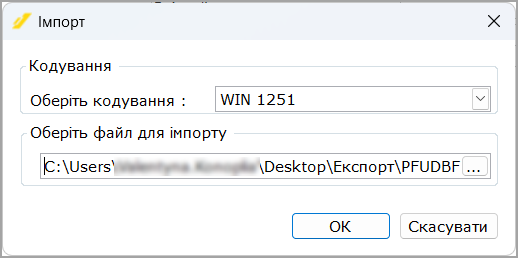
| 4. | Після закінчення імпорту відкривається Протокол імпорту даних, у якому повідомляється про результат імпорту. Якщо імпорт успішний, в обраний додаток будуть додані нові записи. |
| 




